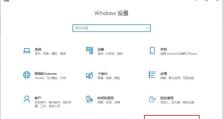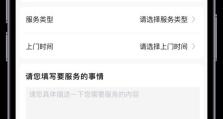轻松学会从U盘启动电脑(一键启动电脑,无需安装系统)
在电脑使用过程中,我们常常会遇到系统崩溃或重装系统的情况。而从U盘启动电脑可以帮助我们快速恢复系统或安装新系统,无需繁琐的光盘或U盘制作过程。本文将为您详细介绍如何轻松从U盘启动电脑。
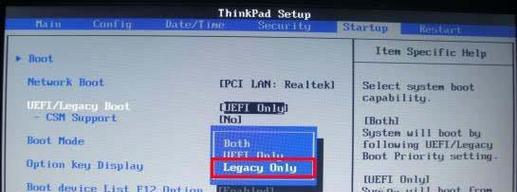
准备工作:选择合适的U盘
我们需要选择一个容量足够的U盘来制作启动盘,一般推荐使用8GB以上容量的U盘。
下载并安装启动盘制作工具
接下来,我们需要下载并安装一个可靠的启动盘制作工具,比如Rufus或者UltraISO。

制作启动盘:选择镜像文件
打开制作工具后,我们需要选择系统镜像文件,可以是官方提供的ISO文件或者其他可信渠道下载的镜像文件。
制作启动盘:选择U盘
在工具中选择需要制作成启动盘的U盘,并确保选中的U盘无重要数据,因为制作过程将会格式化U盘。
制作启动盘:开始制作
点击开始制作按钮后,制作工具将自动将系统镜像文件写入U盘,并创建可启动分区。

设置电脑启动方式:进入BIOS设置
重启电脑后,在开机时按下对应按键(一般是F2、F10或Del键)进入BIOS设置界面。
设置电脑启动方式:调整启动顺序
在BIOS设置界面中,找到“启动”或“Boot”选项,并调整启动顺序,将U盘置于第一位。
保存并退出:启动电脑
调整完启动顺序后,保存设置并退出BIOS设置界面。然后重新启动电脑,系统将从U盘启动。
选择系统安装方式:修复或重装系统
根据实际需求,在U盘启动后,选择修复系统或者重装系统的选项。
按照引导进行操作:恢复或安装系统
根据系统安装界面的引导,进行相应的操作。如果是修复系统,可以选择恢复到某个时间点;如果是安装系统,可以选择分区和安装位置等。
等待系统安装完成:耐心等待
在进行系统恢复或安装的过程中,需要耐心等待,不要中途进行其他操作。
重启电脑:重新启动系统
系统安装完成后,会提示重新启动电脑。此时,拔掉U盘,并按照提示重启电脑。
重新设置启动顺序:回归正常启动
当系统重新启动后,进入BIOS设置界面,将原来的启动顺序恢复为默认设置。
验证系统正常性:运行稳定性测试
为了确保系统安装成功,我们可以进行一些稳定性测试,比如打开应用程序、运行游戏等。
通过以上简单的步骤,我们就可以轻松地从U盘启动电脑,无需安装系统或恢复系统。这种方法不仅方便快捷,而且节省了光盘或U盘制作的时间和成本。希望本文对您有所帮助!